c语言
选择tool –> Build System –> New Build System
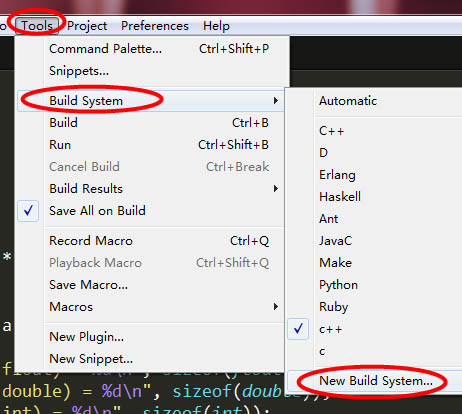
然后输入以下代码
|
1
2
3
4
5
6
7
8
9
10
11
12
13
|
{ "shell_cmd": "gcc \"${file}\" -o \"${file_path}/${file_base_name}\" -Wformat=2", "file_regex": "^(..[^:]*):([0-9]+):?([0-9]+)?:? (.*)$", "working_dir": "${file_path}", "selector": "source.c", "variants": [ { "name": "Run", "shell_cmd": "gcc \"${file}\" -o \"${file_path}/${file_base_name}\" -Wformat=2 && \"${file_path}/${file_base_name}\"" } ]} |
按Ctrl+s保存,会自动打开user目录(Sublime Text 3\Packages\User),我们修改 文件名为 c.sublime-build,保存在此目录。
/home/richard/.config/sublime-text-3/Packages/User
这时候,可以在Tools -> Build System下看到刚才新建的c了
先用sublime打开.c文件的时候 默认是c++格式 。(注:最新的3013版本已经默认是c格式,则不必修改)
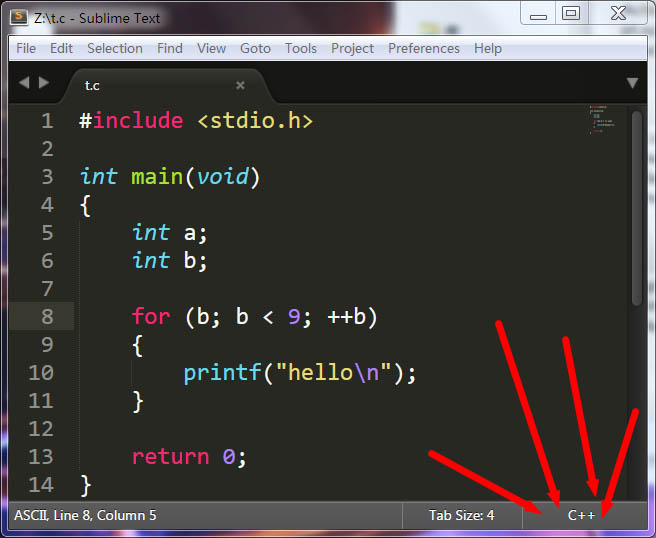
点击红色箭头处的c++ 选择Open all with current extension as .. 然后选择C
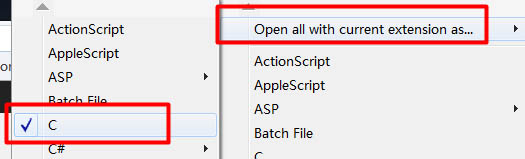
这样以后打开.c文件就默认是c类型
以上这篇Ubuntu配置sublime text 3的c编译环境的具体步骤就是小编分享给大家的全部内容了,希望能给大家一个参考,也希望大家多多支持服务器之家。














